无法远程连接Windows实例的原因较多,请您根据实际情况,通过相应的排查方法,排查并解决无法远程连接Windows实例的问题。
需要快速登录Windows实例
如果您遇到的情况比较紧急,需要尽快登录Windows实例,请参见以下操作步骤,先检查ECS实例的状态,然后通过云助手向Windows实例发送命令或通过VNC登录,具体步骤如下:
步骤一:检查ECS实例的状态
无论何种原因导致无法远程登录ECS实例,请先检查实例的状态。只有当ECS实例为运行中状态时,才能对外提供业务访问。检查步骤如下:
1、登录云服务器管理控制台。
2、单击左侧导航栏中的实例,查看目标实例的状态。
- 目标实例不是运行中的状态,请参见ECS实例生命周期,根据实例的状态,选择对应的解决方案。
- 目标实例是运行中的状态,请参见下一步继续操作。
步骤二:通过阿里云云助手向Windows实例发送命令
请尝试通过阿里云云助手向Windows实例发送命令。云助手的使用步骤如下:
1、登录云服务器管理控制台。
2、单击左侧导航栏中的实例,在实例列表找到您需要远程登录的目标实例,单击远程连接,在弹出的页面中选择发送远程命令(云助手)的方式。
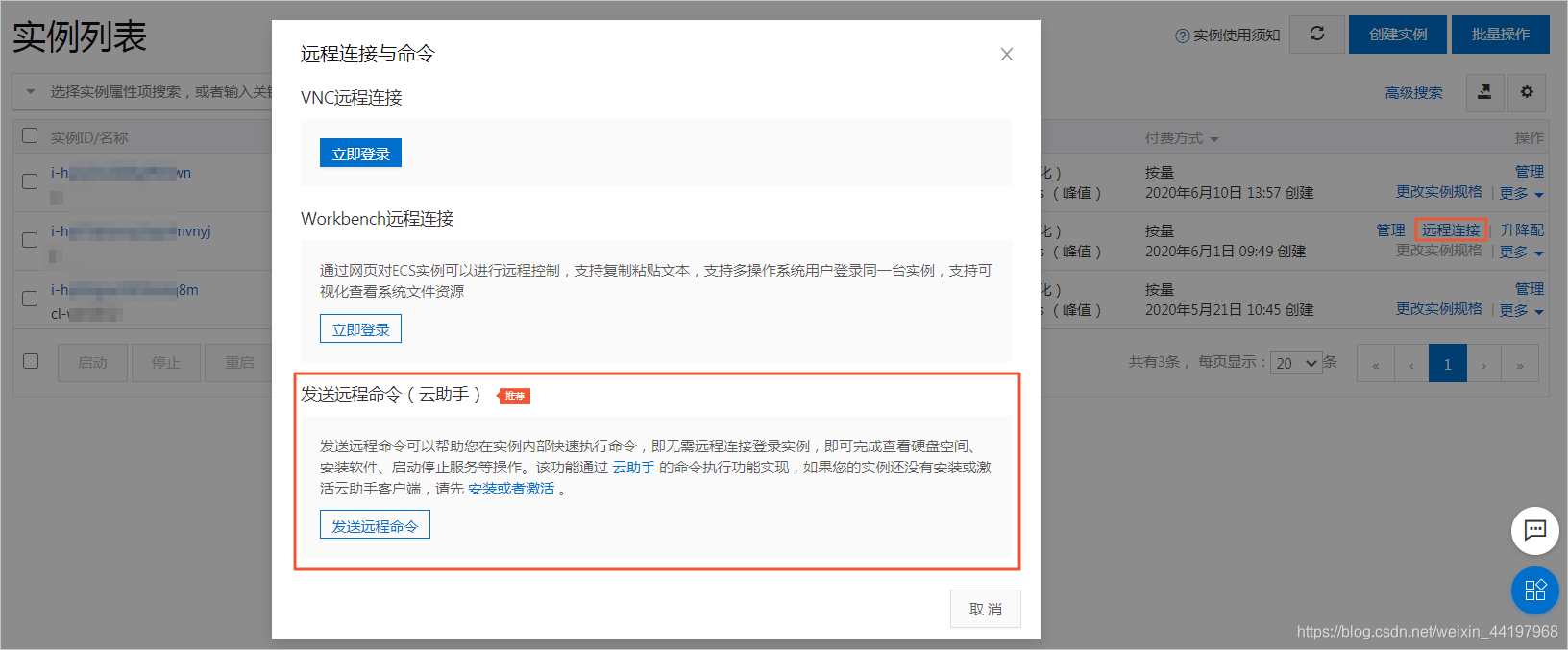
3、输入您需要执行的命令后单击执行按钮,即可在未登录Linux实例的情况下执行命令。更多有关云助手的信息,请参见云助手概述。
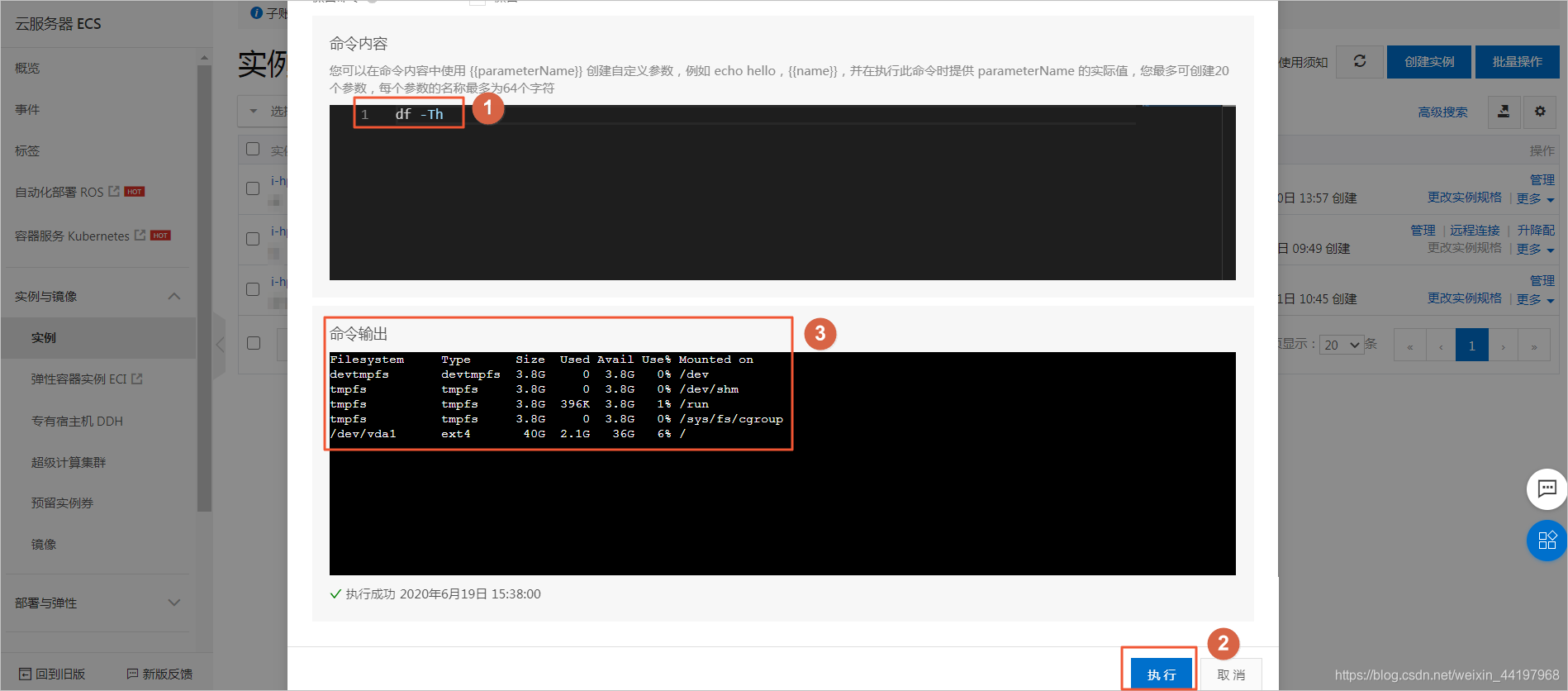
步骤三:通过阿里云VNC工具进行远程登录
如果云助手无法使用或者无法满足您的使用需求,您还可以通过阿里云VNC工具进行远程登录,使用方法如下:
1、登录云服务器管理控制台。
2、单击左侧导航栏中的实例,在实例列表找到您需要远程登录的目标实例,单击远程连接,在弹出的页面中选择VNC远程连接的方式。
3、输入VNC远程连接密码即可登录。更多有关VNC功能的信息,请参见通过VNC远程登录Windows实例。
注意:
- 在首次连接或忘记VNC密码时,请单击修改远程连接密码,修改VNC的密码后重试。
- 通过VNC登录Windows实例后,需要输入Windows实例的用户名和密码。如果您忘记了Windows实例的密码,请重置Windows实例的密码,详情请参见重置实例登录密码,重置实例登录密码后需要重启ECS实例。

远程连接失败时没有明确的报错信息
在远程连接失败时,如果您没有收到系统返回的报错信息,请参见检查ECS实例的状态,确认ECS实例是运行中的状态,然后再根据以下步骤进行排查:
步骤一:使用阿里云Workbench工具测试远程登录
通过阿里云提供的Workbench工具进行远程登录,Workbench工具在远程登录出现异常时会返回具体的错误信息及解决方案。测试步骤如下:
1、登录云服务器管理控制台。
2、单击左侧导航栏中的实例,在实例列表中找到您需要远程登录的目标实例,单击远程连接,在弹出的页面中选择Workbench远程连接的方式。
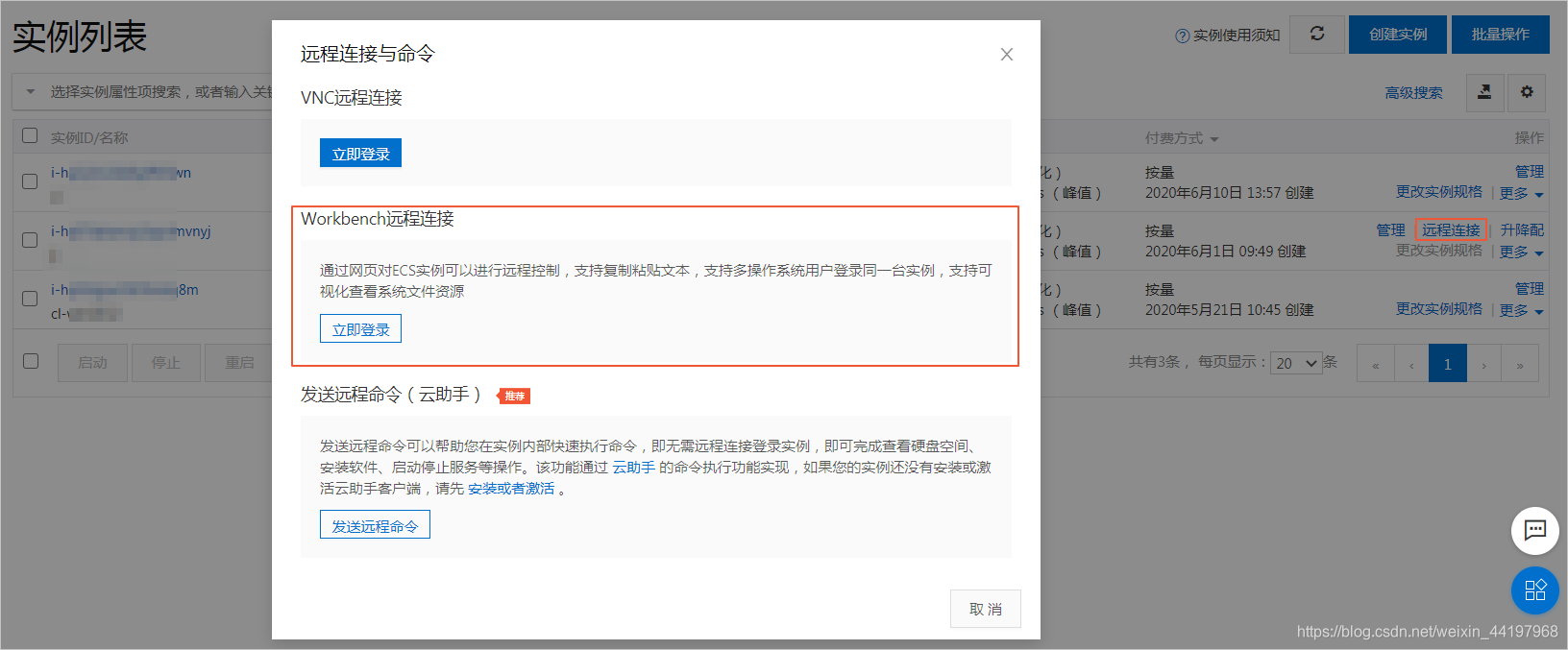
3、Workbench工具将自动填充登录目标实例所需的基本信息,请确认基本信息的正确性并输入登录的用户名和认证信息。关于如何使用Workbench工具,请参见通过W








 最低0.47元/天 解锁文章
最低0.47元/天 解锁文章
















 511
511











 被折叠的 条评论
为什么被折叠?
被折叠的 条评论
为什么被折叠?










